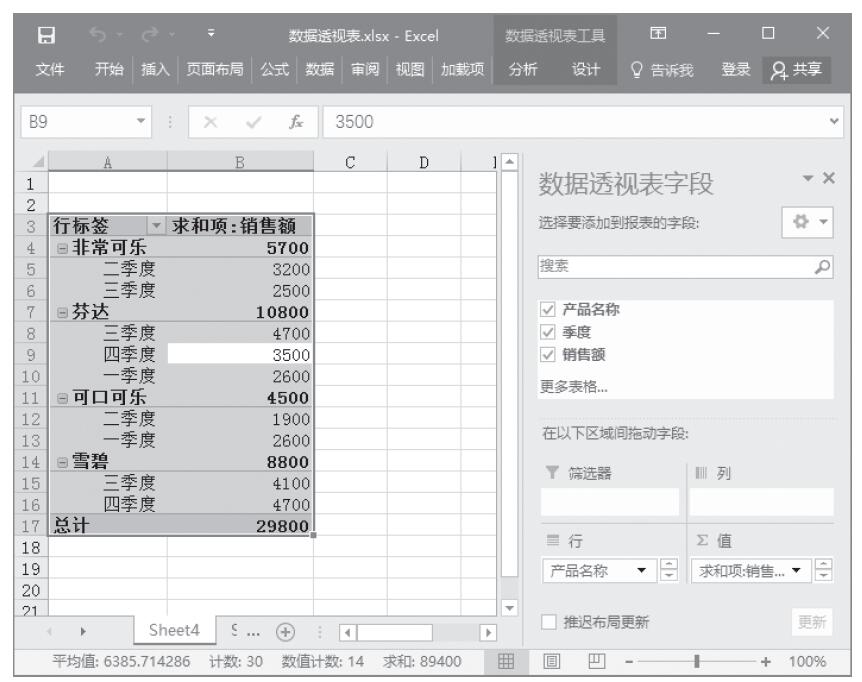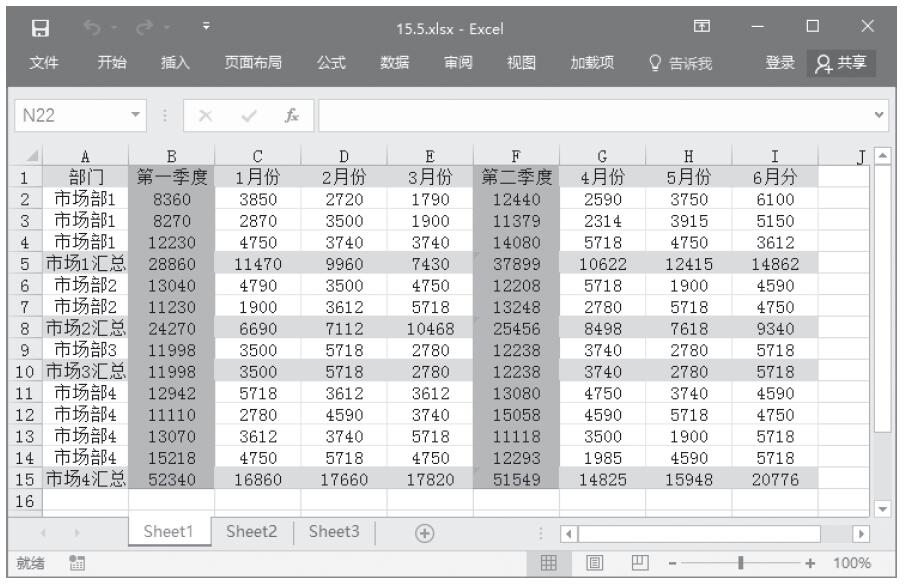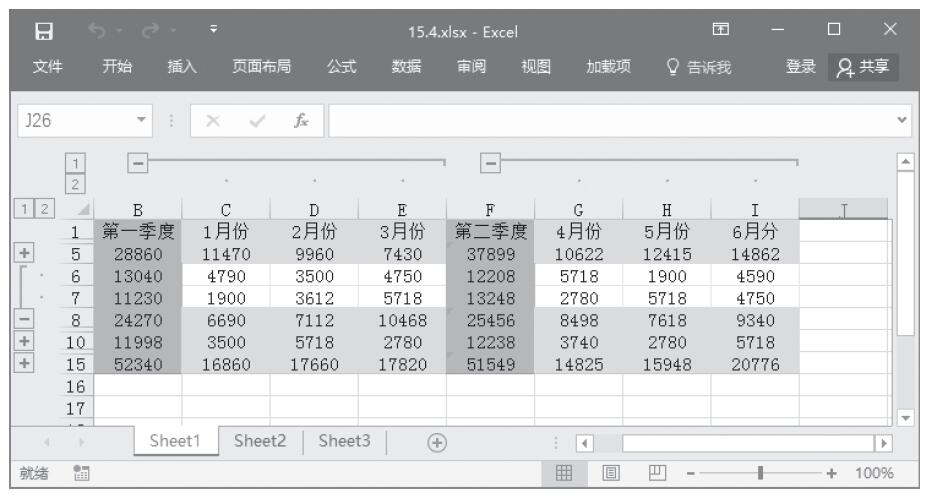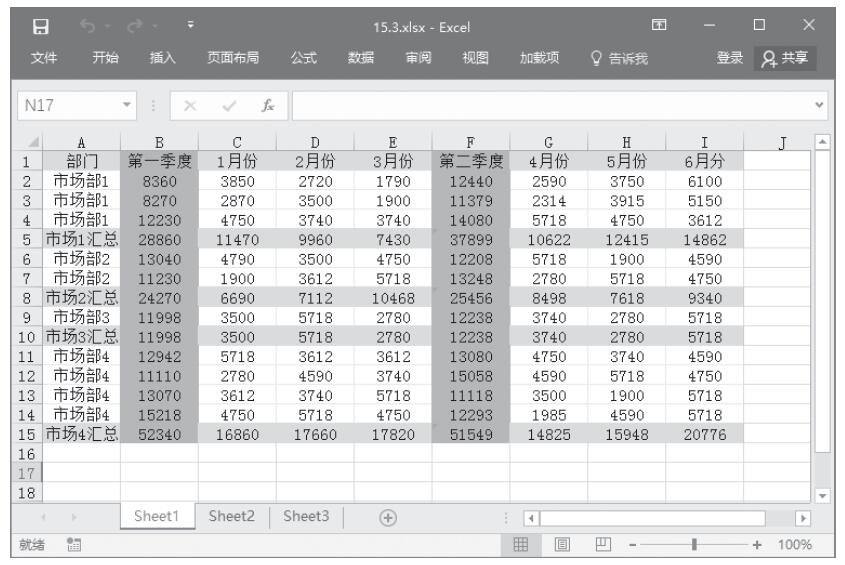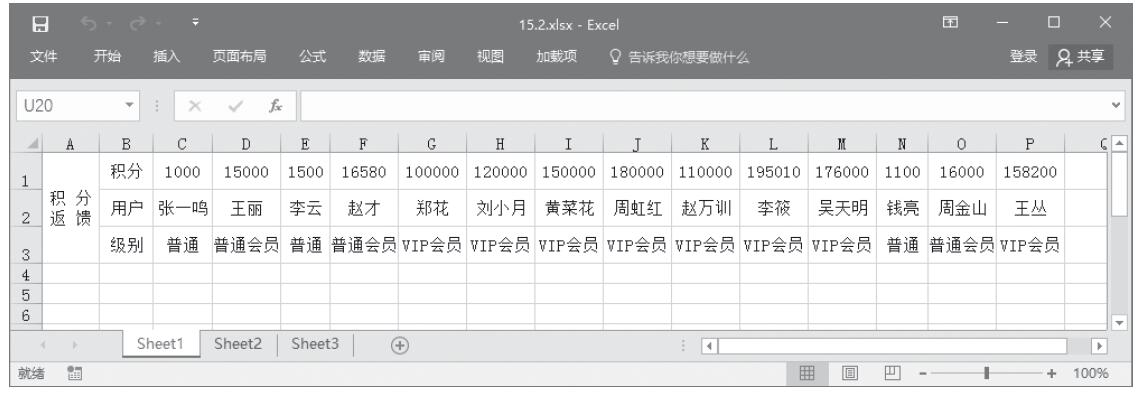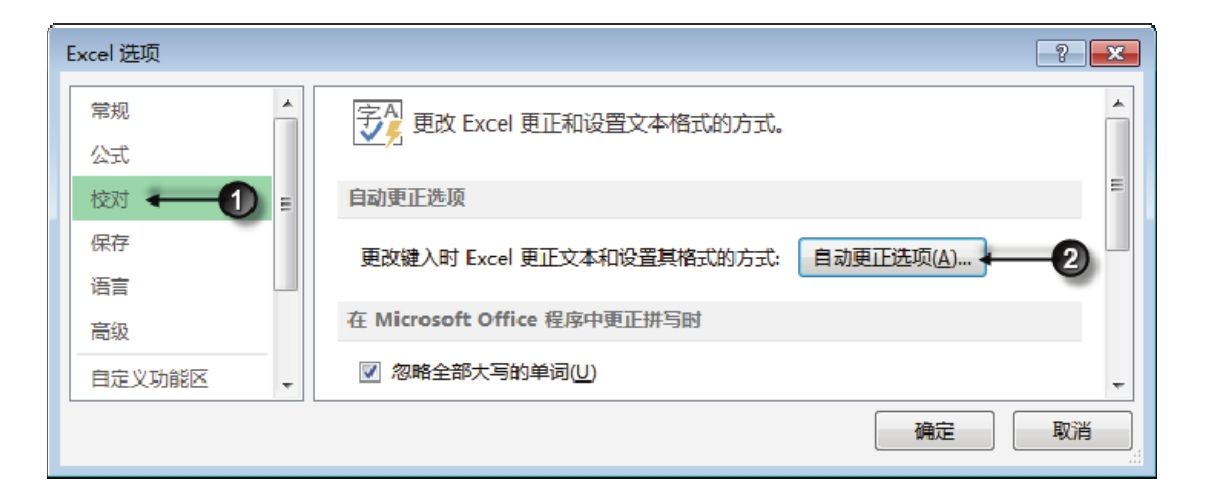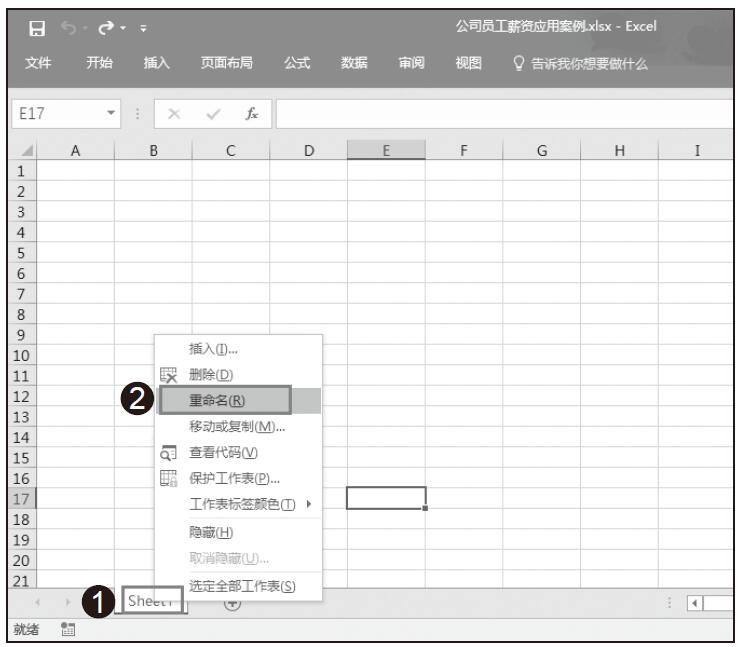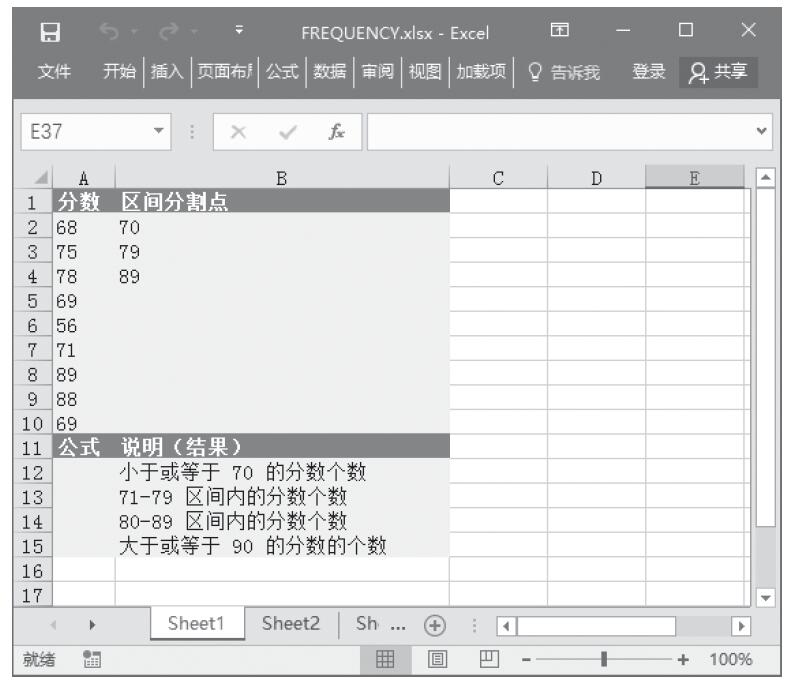对于分级显示状态下的工作表,在选择只显示部分级别的数据时,直接复制当前的显示数据区域到其他工作表中时,并不能得到复制前所显示的结果,而是将整个工作表数据一并复制过来,如图23-15和图23-16所示。
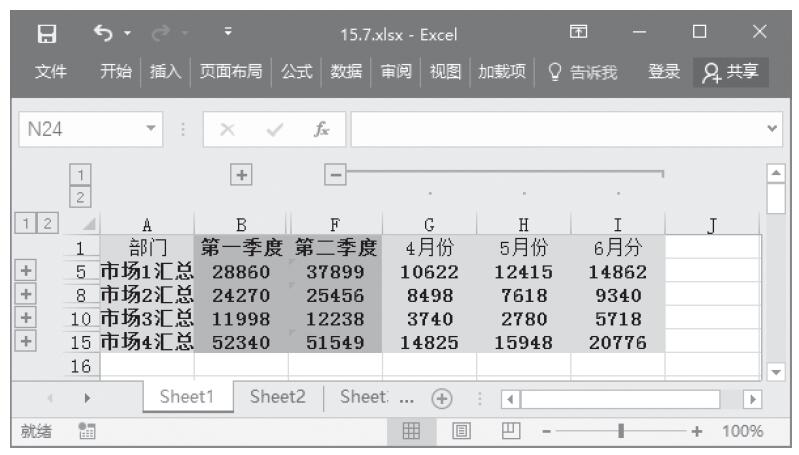
图23-15 已经创建行和列分级显示的工作表
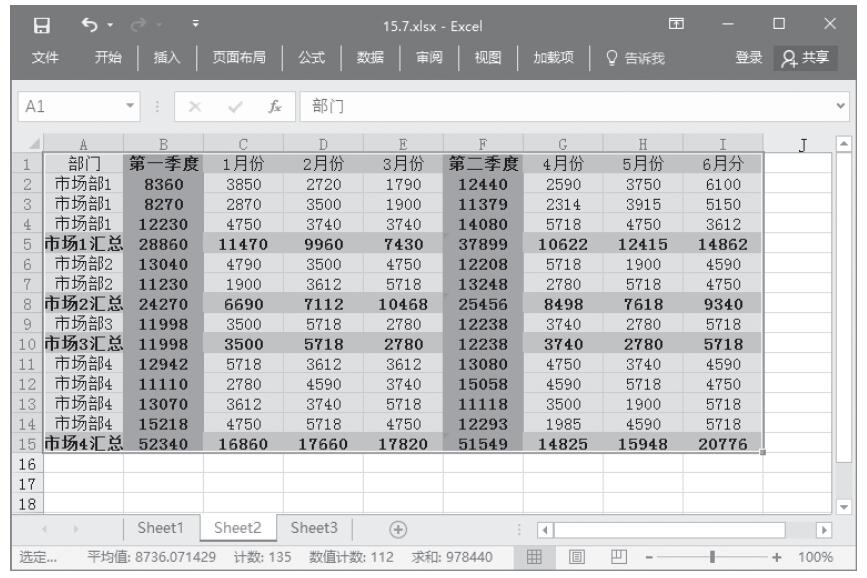
图23-16 直接复制粘贴的结果
如果想要实现复制分级显示下的内容,则可以借助于其他方法来实现这一操作。
如图23-15所示的工作表是一个已经建立的行和列分级显示的数据表。把当前显示的结果复制到其他工作表中的具体操作步骤如下。
步骤1:选择单元格区域,例如这里选择“A1:I15”。
步骤2:按F5键或快捷键“Ctrl+G”,都会弹出“定位”对话框,在对话框中选择“定位条件”按钮,弹出“定位条件”对话框。
步骤3:在对话框中选择“可见单元格”单选按钮,如图23-17所示,单击“确定”按钮。
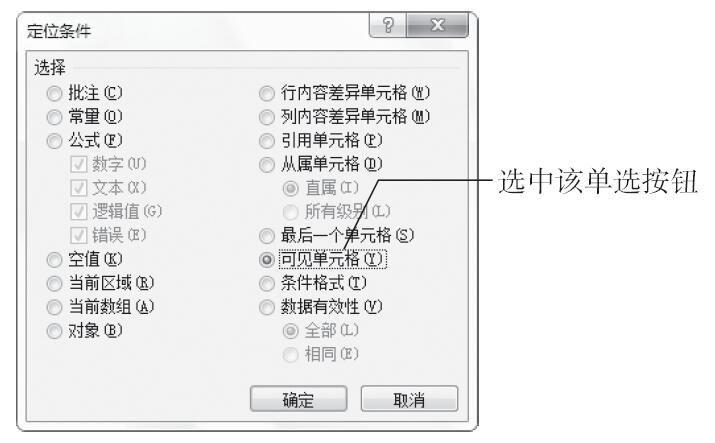
图23-17 “定位条件”对话框
步骤4:此时工作表中的单元格区域“A1:I15”已经被选中了,按快捷键“Ctrl+C”进行复制。
步骤5:选择目标单元格位置,按快捷键“Ctrl+V”进行粘贴,结果如图23-18所示。
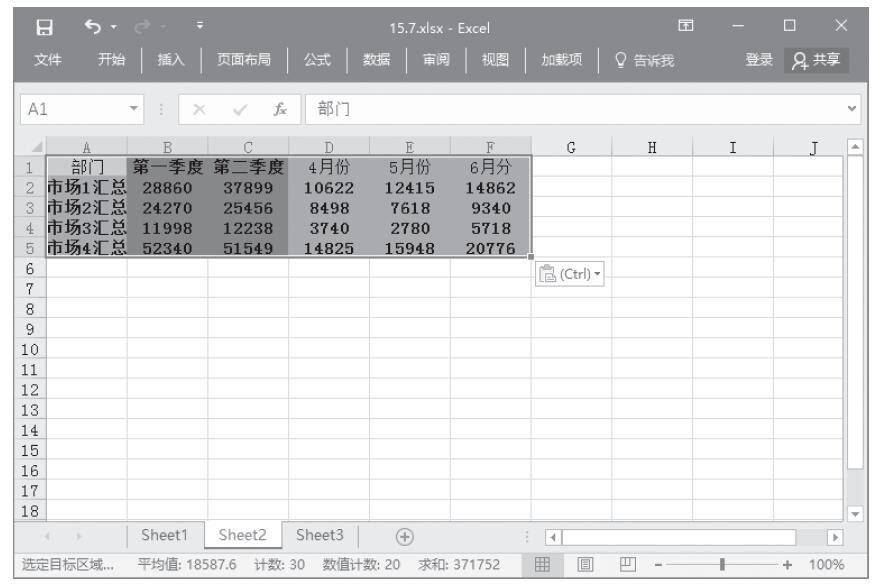
图23-18 复制后的结果